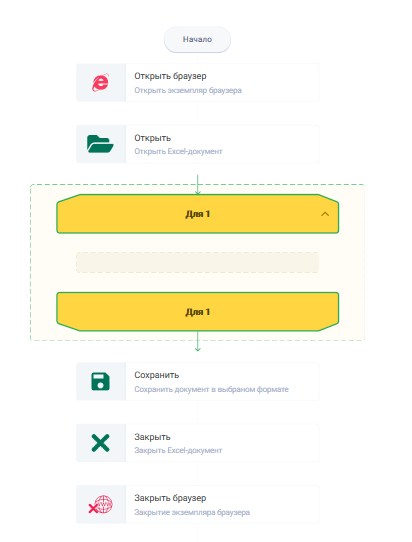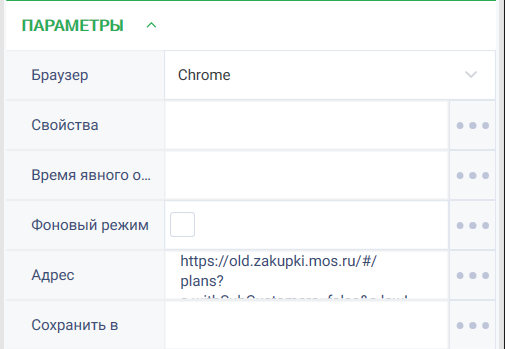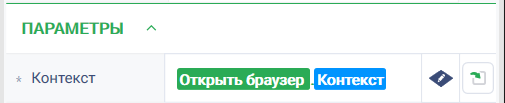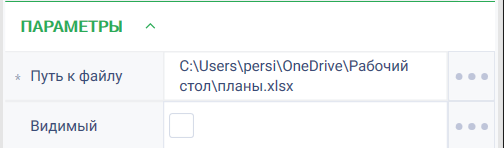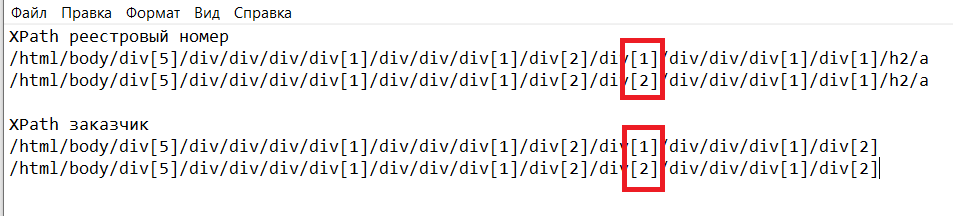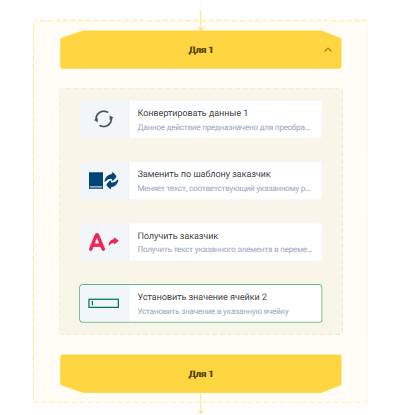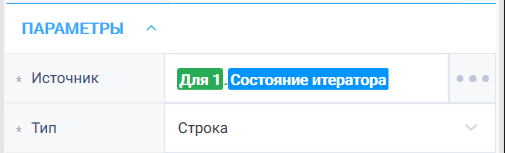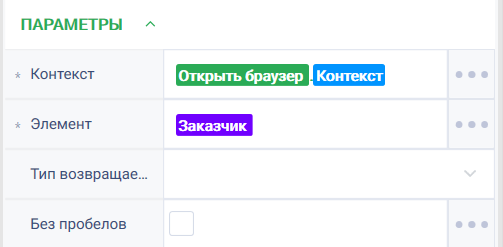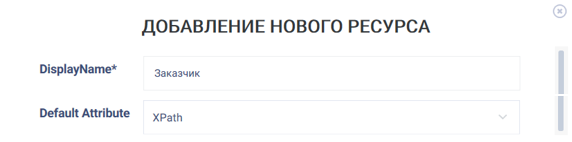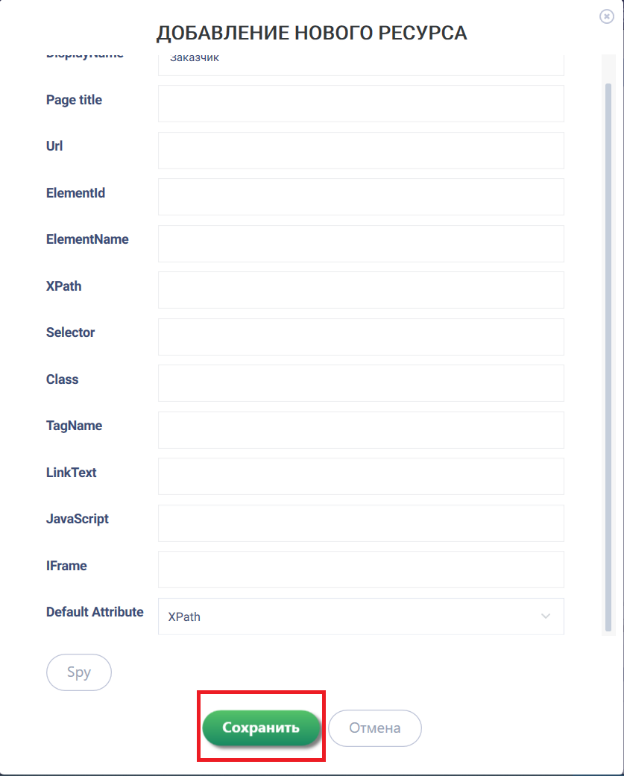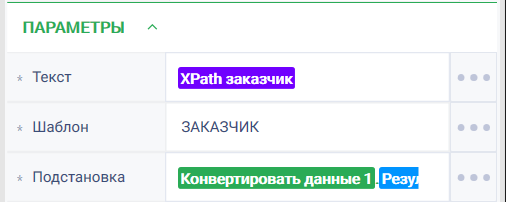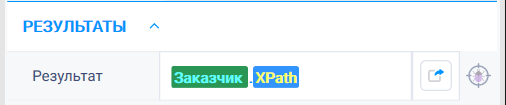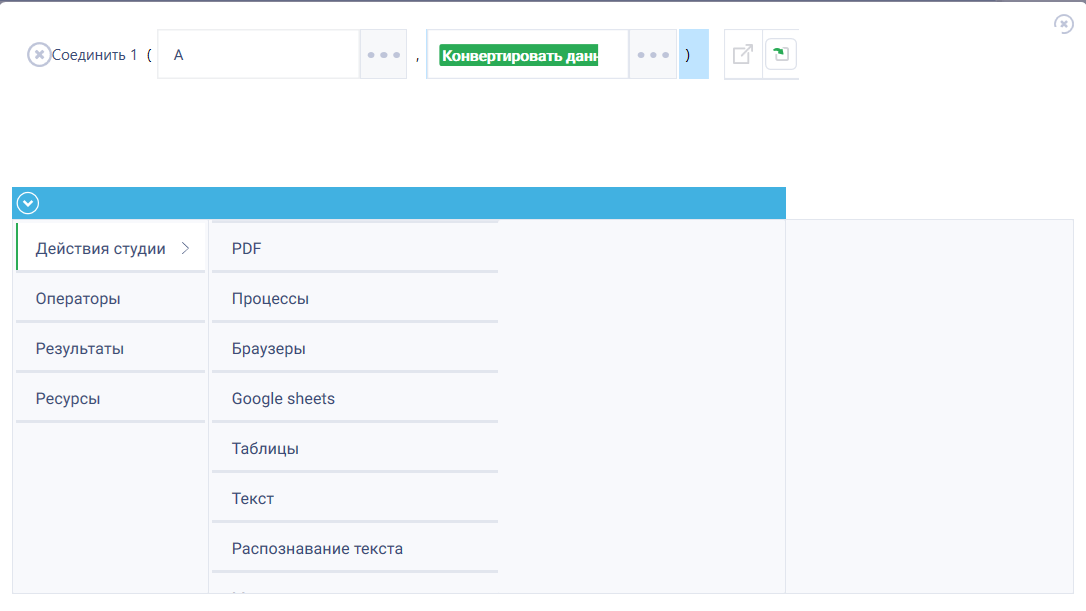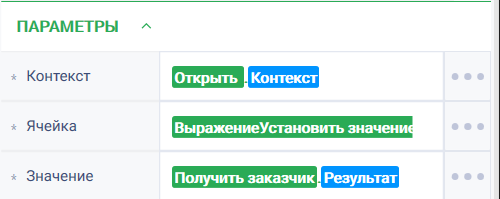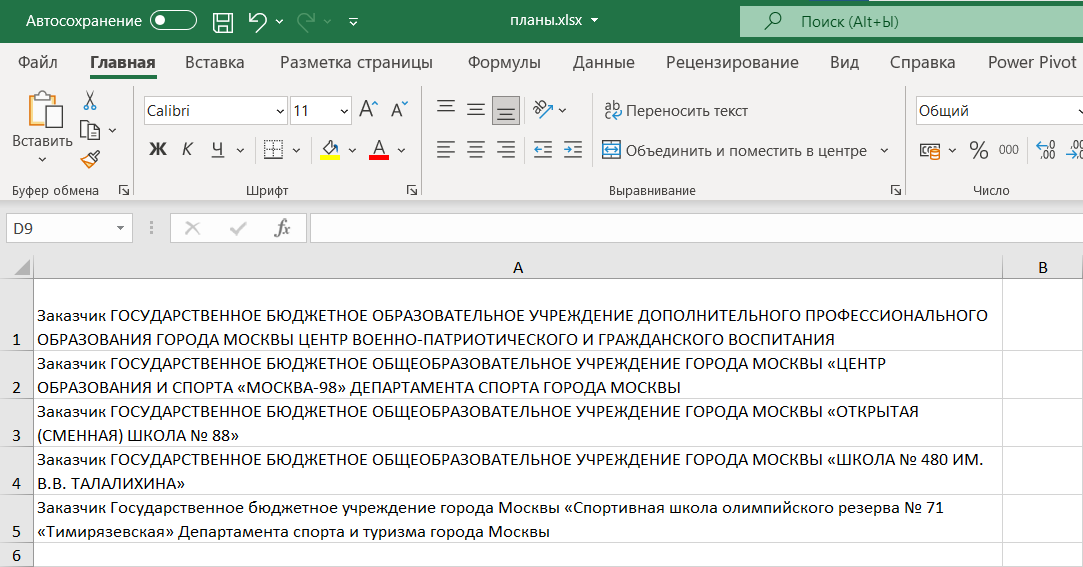Задача: С сайта «Портал поставщиков» получить наименование заказчика первых 5 планов закупки, сохранив это в excel-файл.
Решение:
Перенесем на рабочую область действия:
- «Открыть браузер», «Закрыть браузер» из группы действий «Браузеры»
- «Открыть», «Сохранить», «Закрыть» из группы действий «Excel»
- «Для» группы «Базовые действия»
Пример:
- Заполнить параметры действий:
- Действие «Открыть браузер» - выбрать из выпадающего списка браузер «Chrome», в строке «Адрес» указать ссылку на сайт «Портал поставщиков», вкладку с планами закупок. Пример:
- Действие «Закрыть браузер» - контекст браузера.
- Действие «Открыть» -в параметре «Путь к файлу» указать путь до excel-файла.
- Действия «Сохранить» и «Закрыть» - указать для параметра «Контекст» указать открытый ранее excel-файл.
- Действие «Для»:
- «Начальное значение» -1
- «Конечное значение» - 5
- «Итератор» - 1
- Действие «Открыть браузер» - выбрать из выпадающего списка браузер «Chrome», в строке «Адрес» указать ссылку на сайт «Портал поставщиков», вкладку с планами закупок. Пример:
- Проанализировать XPath веб-элемента:
Сравнить XPath двух подряд идущих планов закупок для информации о заказчике, выписав их в текстовый файл. Видно, что отличия между ними лишь в одной цифре. - Создать переменную с типом данных «Строка», значение которой будет XPath заказчика, где изменяющаяся цифра будет заменена словам «Заказчик».
Пример: - Заполнить тело цикла действиями «Конвертировать данные» из группы действий «Базовые действия», «Заменить по шаблону» из группы действий «Текст», «Получить текст» из группы действий «Браузер» и «Установить значение ячейки» из группы действий «Excel».
Пример: - Заполнить параметры действий:
Действие «Конвертировать данные»:
Параметр «Источник» - состояние итератора цикла «Для»; Параметр «Тип» - «Строка».Пример:
- Действие «Получить текст»:
Параметр «Контекст» - экземпляр открытого ранее браузера; Параметр «Элемент» - веб элемент, который необходимо создать.
Пример:
Для создания веб-элемента необходимо выполнить следующие шаги:
Из доступных способов заполнения параметра выбрать «Добавление нового ресурса».
Заполнить параметры «DisplayName», например, «Заказчик» и «Default Attribute», выбрав из выпадающего списка значение «XPath».
Нажать кнопку «Сохранить».
В действии «Заменить по шаблону» указать:
Параметр «Текст» - созданная ранее переменная «XPath заказчик»;
Параметр «Шаблон» - слово «ЗАКАЗЧИК», которое будет заменено;
Параметр «Подстановка» - результат действия «Конвертация данных».
Параметр «Результат» - XPath веб-элемента «Заказчик».
- В действии «Установить значение ячейки» указать:
- Параметр «Контекст» - экземпляр открытого excel-файла;
- Параметр «Ячейка» - с помощью инструмента построения выражений заполнить данный параметр;
Посредством действия «Соединить из группы «Текст» соединить номер столбца «А» и номер строки, равный состоянию итератора цикла. Так как соединяются текстовые значения, указать результат действия «Конвертация данных».
Параметр «Значение» - результат действия «Получить текст».
Запустить робота.
Результат работы робота - заполненный excel-файл.